Sådan slår du undertekster til på Zoom

Lær hvordan du slår undertekster til på Zoom. Zooms automatiske undertekster gør det lettere at forstå opkaldsindholdet.
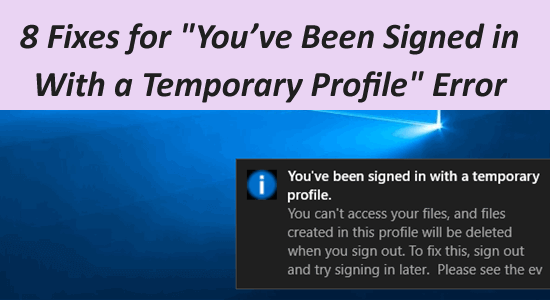
Fejlmeddelelsen Du er blevet logget på med en midlertidig profil vises, når Windows logger dig ind på den midlertidige profil ( C:\Users\ TEMP ) i stedet for C:\Users\ -profilen.
Nogle brugere rapporterede dog, at de stødte på fejlmeddelelsen Vi kan ikke logge ind på din konto , og du er blevet logget ind med en midlertidig profil .
Hvis du er den, der også ser fejlmeddelelsen i en meddelelse, dukker op i nederste højre hjørne af proceslinjen, så følg de testede rettelser, der er angivet af eksperterne og arbejdede for flere brugere for at løse den midlertidige profil Windows 10 & 11 fejl .
For at reparere beskadigede Windows-systemfiler anbefaler vi Advanced System Repair:
Denne software er din one-stop-løsning til at rette Windows-fejl, beskytte dig mod malware, rense junks og optimere din pc til maksimal ydeevne i 3 nemme trin:
Hvorfor er jeg logget ind med en midlertidig profil?
Den fejl , du er blevet logget på med en midlertidig profil, opstår, når brugerkontoen bliver beskadiget og ikke starter .
Brugerens profilkorruption opstår på grund af malware- eller virusinfektion, korruption af Windows-systemfiler eller forældet Windows OS.
Du kan muligvis se fejlen, hvis du bruger PIN- metoden til at logge ind i stedet for en adgangskode, hvilket fører til en midlertidig profil Windows 10-fejlmeddelelse.
For at løse denne fejlmeddelelse skal du derfor ændre login-metoden eller følge trin-for-trin instruktionerne.
Sådan rettes fejlen "Du er blevet logget ind med en midlertidig profil"?
Indholdsfortegnelse
Skift
Rettelse 1: Slet profil fra registreringsdatabasen
Først og fremmest skal du finde SID (Security Identifier) for din brugerkonto; SID oplever faktisk det midlertidige profilproblem og viser meddelelsen. Så sletning af profilen fra registreringsdatabasen virker for dig at rette den korruption, der forårsager fejlen.
wmic brugerkonto hvor navn='Tom' får sid
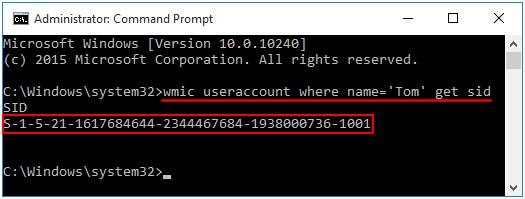
Bemærk: Erstat Tom med dit brugernavn.
Derefter skal du begynde at rette indstillingerne i registreringsdatabasen. Følg trinene for at komme videre:
HKEY_LOCAL_MACHINE\SOFTWARE\Microsoft\Windows NT\CurrentVersion\ProfileList
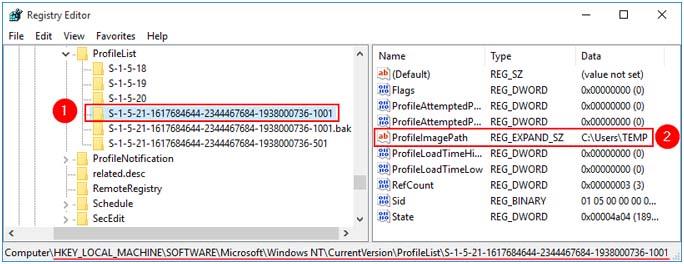
For eksempel C:\Users\Tom .
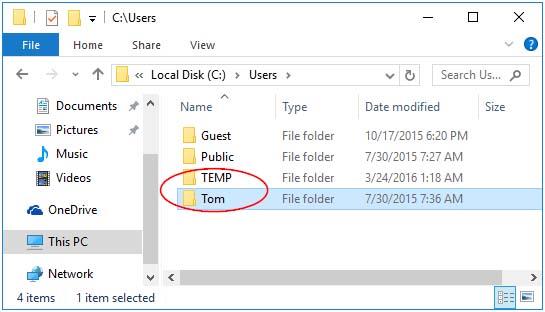
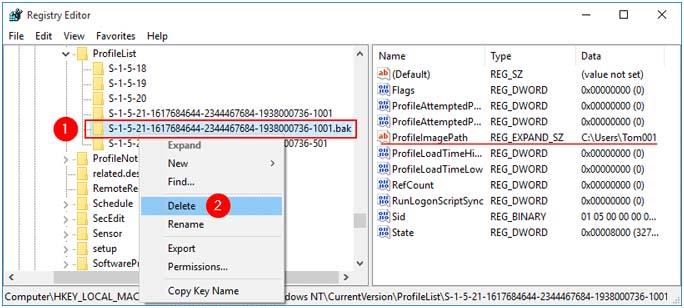
Når du har afsluttet ovenstående trin, skal du genstarte din computer. Du vil se, at den midlertidige profil Windows 10-fejl er løst.
Rettelse 2: Udfør SFC-scanning
Systemfilkontrol er et værktøj, der reparerer korrupte Windows-systemfiler . Hvis denne Windows 10 midlertidige profilfejl vises på grund af beskadigede eller manglende systemfiler, vil det løse det ved at udføre den indbyggede SFC-scanning.
Her er trinene til at køre SFC-scanningen:
sfc/scannow
Nu vil du ikke se den midlertidige fil i Windows 11 eller 10 fejl på din pc-skærm.
Rettelse 3: Kør DISM
Hvis SFC-scanningen ikke hjalp med at løse, at du er blevet logget ind med en midlertidig Windows 11-profilfejl , vil det at udføre en DISM-scanning hjælpe dig med at rette fejlen.
Her er trinene til at køre DISM-værktøjet:
Dism /Online /Cleanup-Image /ScanHealth
Dism /Online /Cleanup-Image /CheckHealth
Dism /Online /Cleanup-Image /RestoreHealth
Luk kommandoprompten, genstart din pc og kontroller, om den midlertidige profilfejl i Windows 10 er rettet eller ej.
Rettelse 4: Opdater Windows
Kørsel af den forældede Windows-version kan forårsage forskellige problemer, herunder den, du har været logget på med en midlertidig profil.
Så her foreslås det at tjekke efter den seneste opdatering til dit Windows-system og installere dem.
Følg nedenstående trin for at opdatere din Windows:
Når din Windows er opdateret, vil du ikke længere se fejlen på din Windows 10/11-computer.
Fix 5: Prøv at opdatere placeringen
Opdatering af placeringen af nogle af dokumenterne kan også logge dig ud af den midlertidige profil. Nedenfor er trinene til at opdatere placeringen:
Genstart din pc, og se, om denne løsning fik Windows 10 til midlertidig profil .
Fix 6: Log ind med en adgangskode i stedet for en pinkode
Hvis du stadig støder på, at du er blevet logget ind med en midlertidig profil Windows 11/10 fejlmeddelelse, så skal du ændre din login-metode.
Mange Windows-brugere bruger PIN-koden til at logge ind, hvilket fører til nogle problemer, såsom en midlertidig profil. Prøv dog at deaktivere PIN-login for at løse denne fejl.
Følg nedenstående trin for at gøre det:
Efter at have deaktiveret PIN-logonmetoden, prøv at se, om det hjalp med at løse fejlen eller ej.
Rettelse 7: Scan systemet for virus
Mange fejl og problemer kan opstå på dit Windows-system, hvis det bliver inficeret med virus eller andre ondsindede programmer.
Du er blevet logget på med en midlertidig profilfejlmeddelelse , der også kan vises på grund af en virus i dit system. Derfor foreslås det at scanne din pc med Spyhunter og gøre dit system virusfrit.
Dette vil scanne dit system og nemt fjerne vira, malware, adware og andre ondsindede programmer .
Fix 8: Opret en ny brugerkonto
Du kan prøve at oprette en ny brugerkonto for at få adgang til filerne og indstillingerne og komme forbi fejlen.
Bemærk venligst: Dette trick virker kun, hvis profilmappen er tilgængelig på pc'en.
Følg trinene for at oprette den seneste konto:
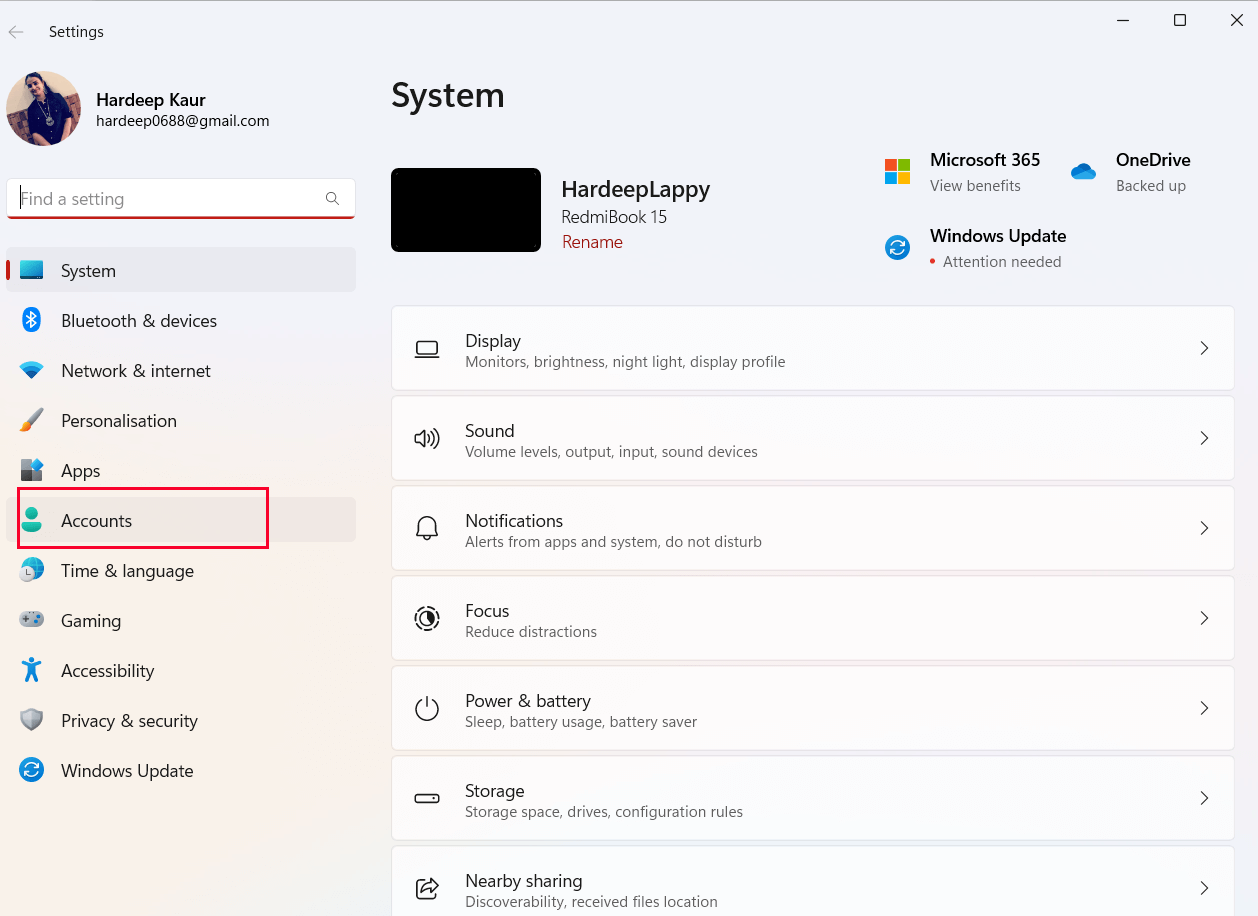
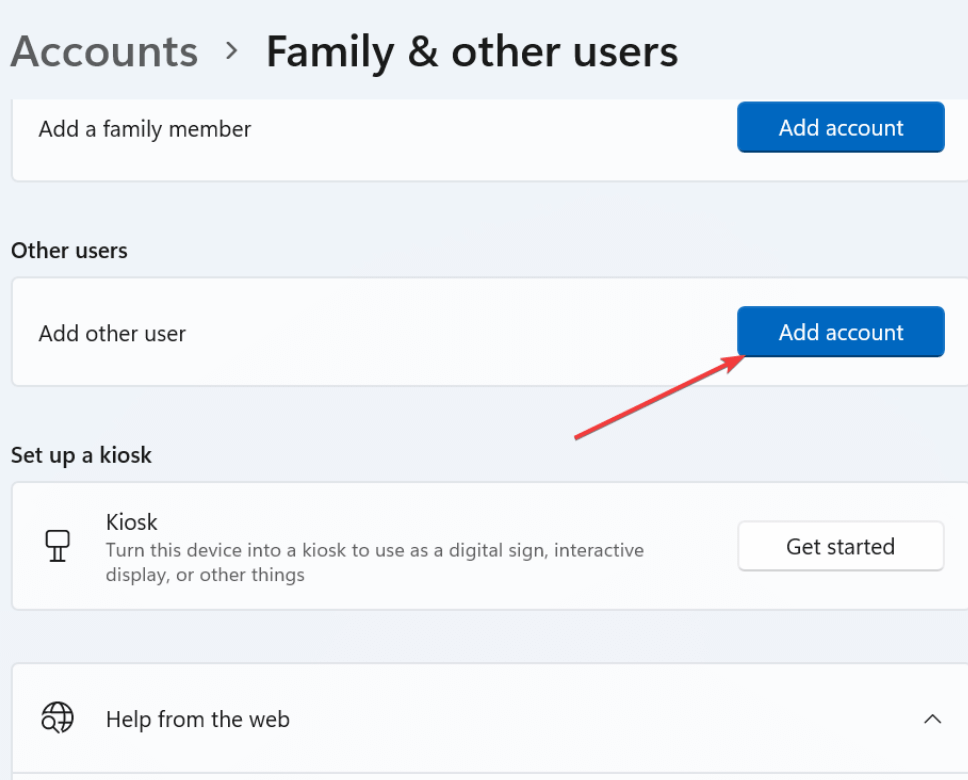
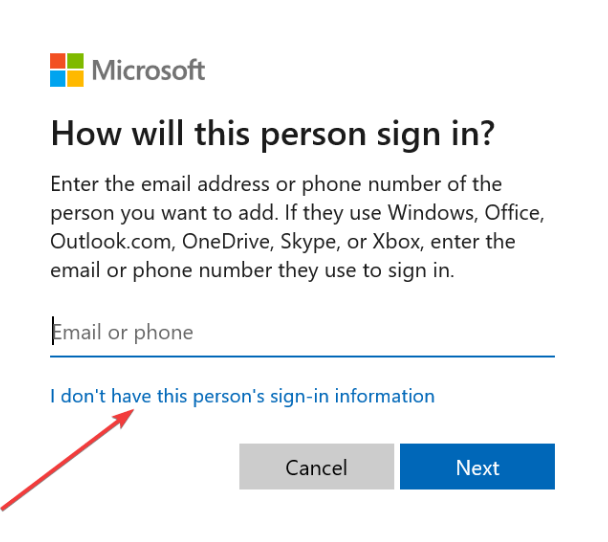
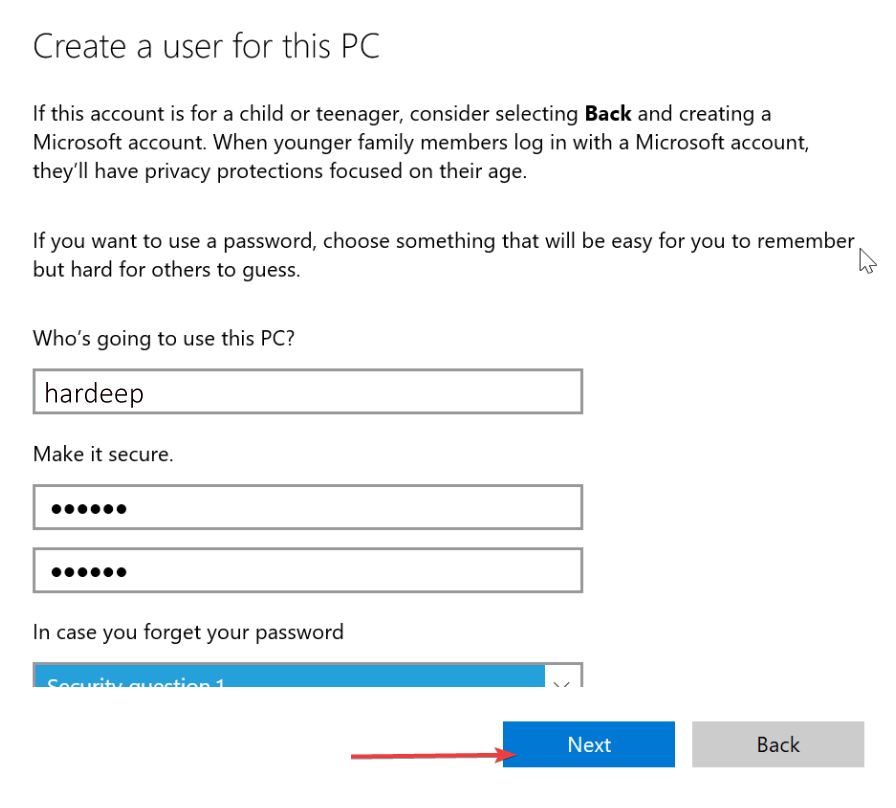
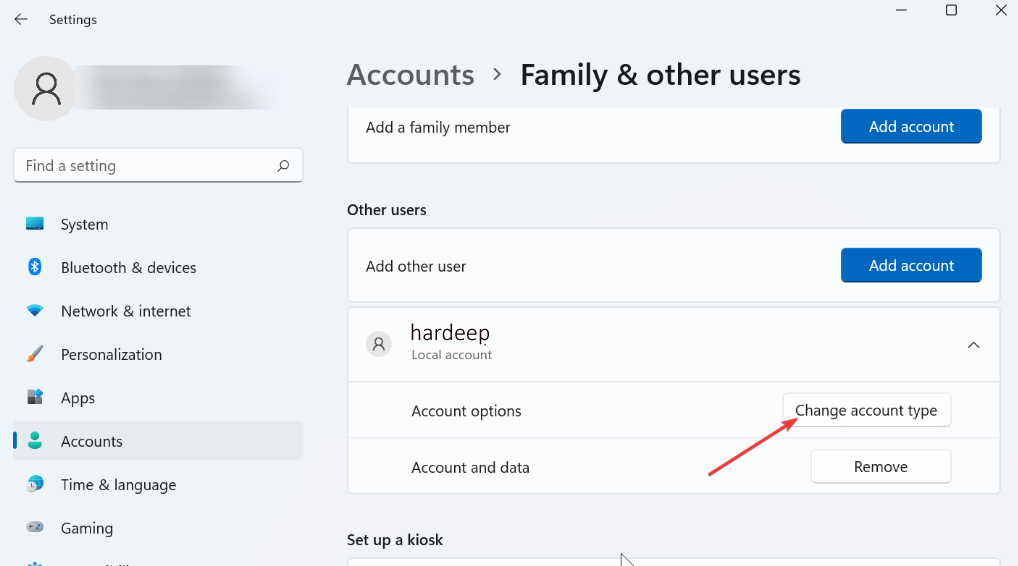
Nem løsning til at rette forskellige Windows 10/11-fejl
Fejl såsom BSOD, registreringsdatabasen, opdatering, spil, DLL og andre. Det reparerer også korrupte eller utilgængelige systemfiler og meget mere.
Du skal bare downloade dette værktøj, og resten udføres automatisk uden besvær og få din pc til at køre som en ny.
Konklusion
Nå, her afslutter jeg min artikel.
Jeg har samlet oplysningerne og listet de løsninger, der vil guide dig til at løse, at du er blevet logget ind med en midlertidig profil Windows 10 og 11 fejlmeddelelse.
Udfør rettelserne efter hinanden, indtil du overvinder den midlertidige Windows-profilfejl .
Det forventes, at du kunne lide denne artikel, og det viser sig at være nyttigt til at løse alle dine spørgsmål relateret til denne fejl.
Held og lykke..!
Lær hvordan du slår undertekster til på Zoom. Zooms automatiske undertekster gør det lettere at forstå opkaldsindholdet.
Modtager fejludskrivningsmeddelelse på dit Windows 10-system, følg derefter rettelserne i artiklen og få din printer på sporet...
Du kan nemt besøge dine møder igen, hvis du optager dem. Sådan optager og afspiller du en Microsoft Teams-optagelse til dit næste møde.
Når du åbner en fil eller klikker på et link, vil din Android-enhed vælge en standardapp til at åbne den. Du kan nulstille dine standardapps på Android med denne vejledning.
RETTET: Entitlement.diagnostics.office.com certifikatfejl
For at finde ud af de bedste spilsider, der ikke er blokeret af skoler, skal du læse artiklen og vælge den bedste ikke-blokerede spilwebsted for skoler, gymnasier og værker
Hvis du står over for printeren i fejltilstandsproblemet på Windows 10-pc og ikke ved, hvordan du skal håndtere det, så følg disse løsninger for at løse det.
Hvis du undrede dig over, hvordan du sikkerhedskopierer din Chromebook, har vi dækket dig. Lær mere om, hvad der sikkerhedskopieres automatisk, og hvad der ikke er her
Vil du rette Xbox-appen vil ikke åbne i Windows 10, så følg rettelserne som Aktiver Xbox-appen fra Tjenester, nulstil Xbox-appen, Nulstil Xbox-apppakken og andre..
Hvis du har et Logitech-tastatur og -mus, vil du se denne proces køre. Det er ikke malware, men det er ikke en vigtig eksekverbar fil til Windows OS.
![[100% løst] Hvordan rettes meddelelsen Fejludskrivning på Windows 10? [100% løst] Hvordan rettes meddelelsen Fejludskrivning på Windows 10?](https://img2.luckytemplates.com/resources1/images2/image-9322-0408150406327.png)




![RETTET: Printer i fejltilstand [HP, Canon, Epson, Zebra & Brother] RETTET: Printer i fejltilstand [HP, Canon, Epson, Zebra & Brother]](https://img2.luckytemplates.com/resources1/images2/image-1874-0408150757336.png)

![Sådan rettes Xbox-appen vil ikke åbne i Windows 10 [HURTIG GUIDE] Sådan rettes Xbox-appen vil ikke åbne i Windows 10 [HURTIG GUIDE]](https://img2.luckytemplates.com/resources1/images2/image-7896-0408150400865.png)
